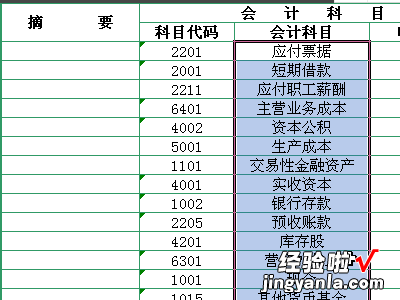用excel如何做账 如何用excel做图表
经验直达:
- 如何用excel做图表
- 用excel如何做账
一、如何用excel做图表
您好!
【用excel如何做账 如何用excel做图表】操作如下:
- 点击表格空白处,选择“插入”标签页 , 点击“柱形图”按键,选择“二维柱形图”,第一个“簇状柱形图”,选择后出现(如下图);
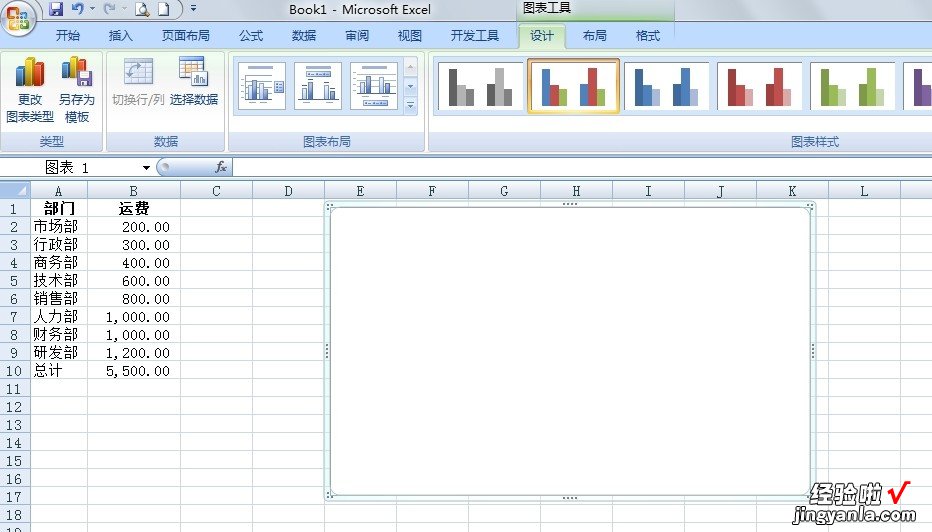
- 选择“设计”标签页,点击“选择数据”按键,在弹出的“选择数据源”对话框中进行设置(如下图);
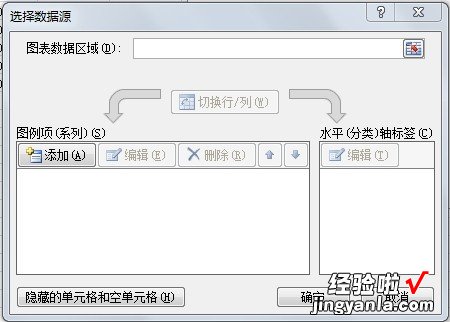
- 在此对话框下面图例项中,点击“添加”按键,在弹出的“编辑数据系列”中,选择“系列值”下面空白条右边按键(如下图),选择区域sheet2!$B$2:$B$9,此区域直接选择系统会自动添加在“系列值”下面的空白条上,选择后点击“确定”;
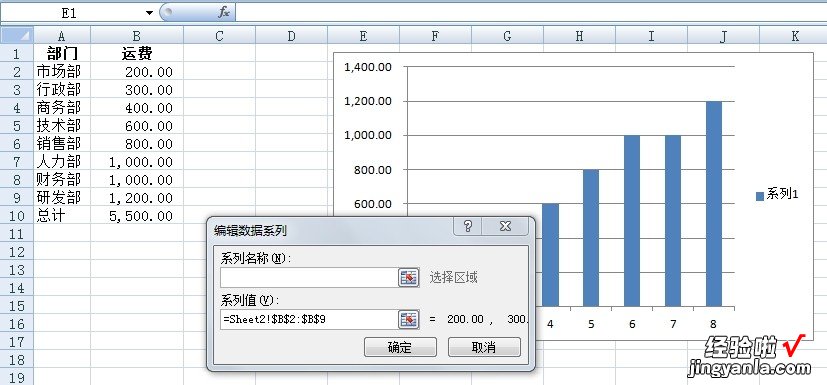
- 再返回“选择数据源”对话框(如下图),点击此对话框右边“编辑”后,再弹出“轴标签”对话框(如下图);
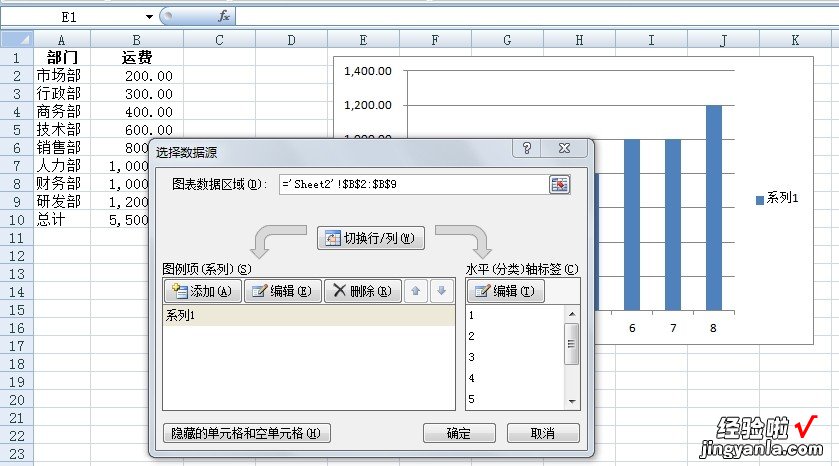
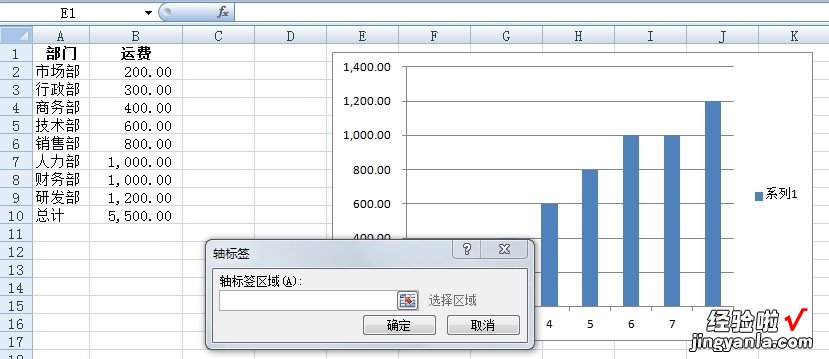
- 在“轴标签”对话框中,选择“轴标签区域”下面空白条右边按键,选择区域sheet2!$A$2:$A$9,此区域直接选择系统会自动添加在“轴标签区域”下面的空白条上,选择后点击“确定”;
- 再返回“选择数据源”对话框,点击“确定”即可完成图表制作 。
以上只是制作图表的简单操作,希望能帮到您!
二、用excel如何做账
1、首先在电脑显示桌面鼠标右键,新建一个excel快捷方式,双击打开 。

2、然后在工作表中输入标题及相关项目,如图 。

3、然后在B2 单元格输入日期,并将单元格格式改为日期形式,如图 。
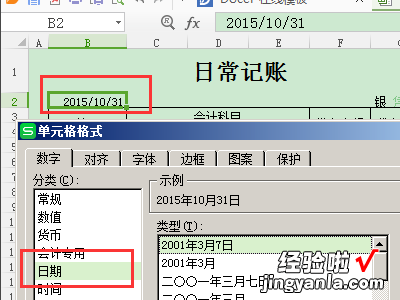
4、为科目代码定义名称:切换到之前制作会计科目的工作表,在【公式】快捷菜单里点击【自定义名称】 。
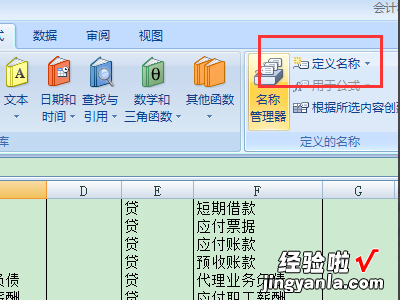
5、弹出对话框 , 在名称栏输入“科目代码”每个字的第一个字母“kmdm”,在引用位置输入“=会计科目!$B$2:$B$26”,这样做的目的是设置数据有效性 。
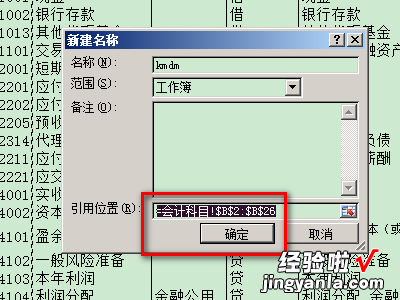
6、回到记账凭证工作表,选定“c5:c21”(也就是科目代码栏),在【数据】下点击【数据有效性】,在弹出对话框选择【设置】页面,在允许下拉列表中选中【序列】,在【来源】文本框中输入“kmdm” 。
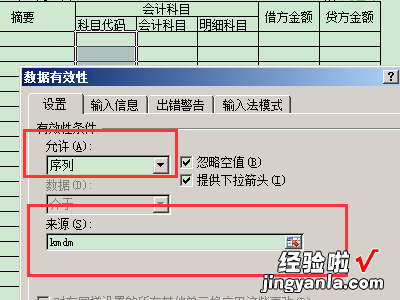
7、点击确定回到工作表中 , 选中科目代码区域的任意单元格,在其右侧都有下箭头按钮 , 这些科目代码都在里面了 。